先日こんなツイートをしました。
なんだこれ?
いつものアプデかと思いきや、
MacのOSアップグレードキターーーーーーーーーーーー(゜∀゜)ーーーーーーーーーーーーーーーーーーーーーーーーーーーーーーーーー!!!!!
『macOS Big Sur』
カリフォルニアかいい眺めだw
今日の執筆終わったら、アプグレするか。
— スティーブ@ブログを自分の事業にしよう😆🌈 (@PCNoriyoshi) November 14, 2020
というわけで早速「macOS Big Sur」にうpしてみっお(^ω^)/
macOS Big Surのアップグレード対応機種
記事執筆現時点での対応機種は、これらです。
- MacBook Pro:Late 2013以降
- MacBook Air:2013以降
- MacBook:2015以降
- iMac Pro:全てのモデル
- iMac:2014以降
- Mac mini:2014以降
- Mac Pro:2013以降
ぼくのMacは
| 機種 | MacBook Pro (15-inch, 2017) |
|---|---|
| OS | Catalina 10.15.7 |
なので、大丈夫でしょう!
macOS Big Surに必要な空き容量
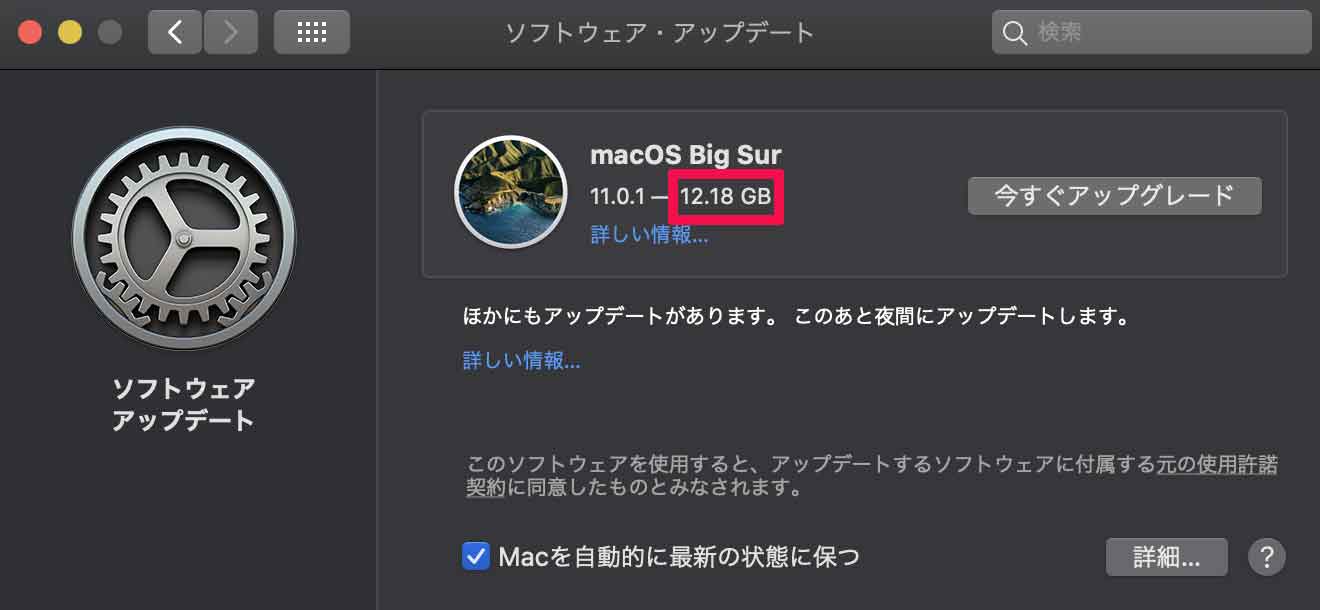
通知見ると、これ自体は12.18GBとなってますが、インストールするのに必要な空き容量は35.5GBのようです。(macOS Sierra以降のOSからアップグレードする場合)
参考:macOS Big Sur と互換性のあるコンピュータ(Appleサポート)
バックアップ
ぼくは日頃からタイムマシンでバックアップとってあるので大丈夫!(本当は、アップグレードする直前の状態でバックアップ取る方が良いとは思いますが(^o^;)...)
『まさか』に備えましょう!
注意点
Big Surにアップグレードすることにより、普段使っているアプリが使えなくなる可能性も考慮しましょう。
ぼくは「やってダメならタイムマシーンで戻せばいいか」と考えてるので、とりあえずアップグレードしちゃいます。
ここら辺がすんごく気になる方や、仕事上あれこれ困ることがある方は、アプリ側から「macOS Big Surへの対応」の可否が出るまで、アップグレードはやらない方が良いと思います。
さらっと言いますが、Big Surからはkextをサポートしなくなったりと、人によっては今まで以上にアップグレードによる影響がでるだろうな〜という感じがします。。。
けっこう注意&様子見が必要かもしれません。
ぼくはやりますけど(笑)
あとは、アップグレード自体できないという不具合が出ている方もいるようです。
人柱は覚悟の上ですwwwwww
macOS Big Surにアップグレードする
所要時間
- ネット環境は、自宅のWi-FiのG(11n)で接続。ルーター本体がある隣の部屋で行った
- ダウンロード約45分+インストール約40分
なのでAの電波で近距離でやれば、ダウンロード時間はもう少し短縮できたはず!
手動で始めた場合(だけだと思うんですけど)、ダウンロード完了してインストールが始まる前に、
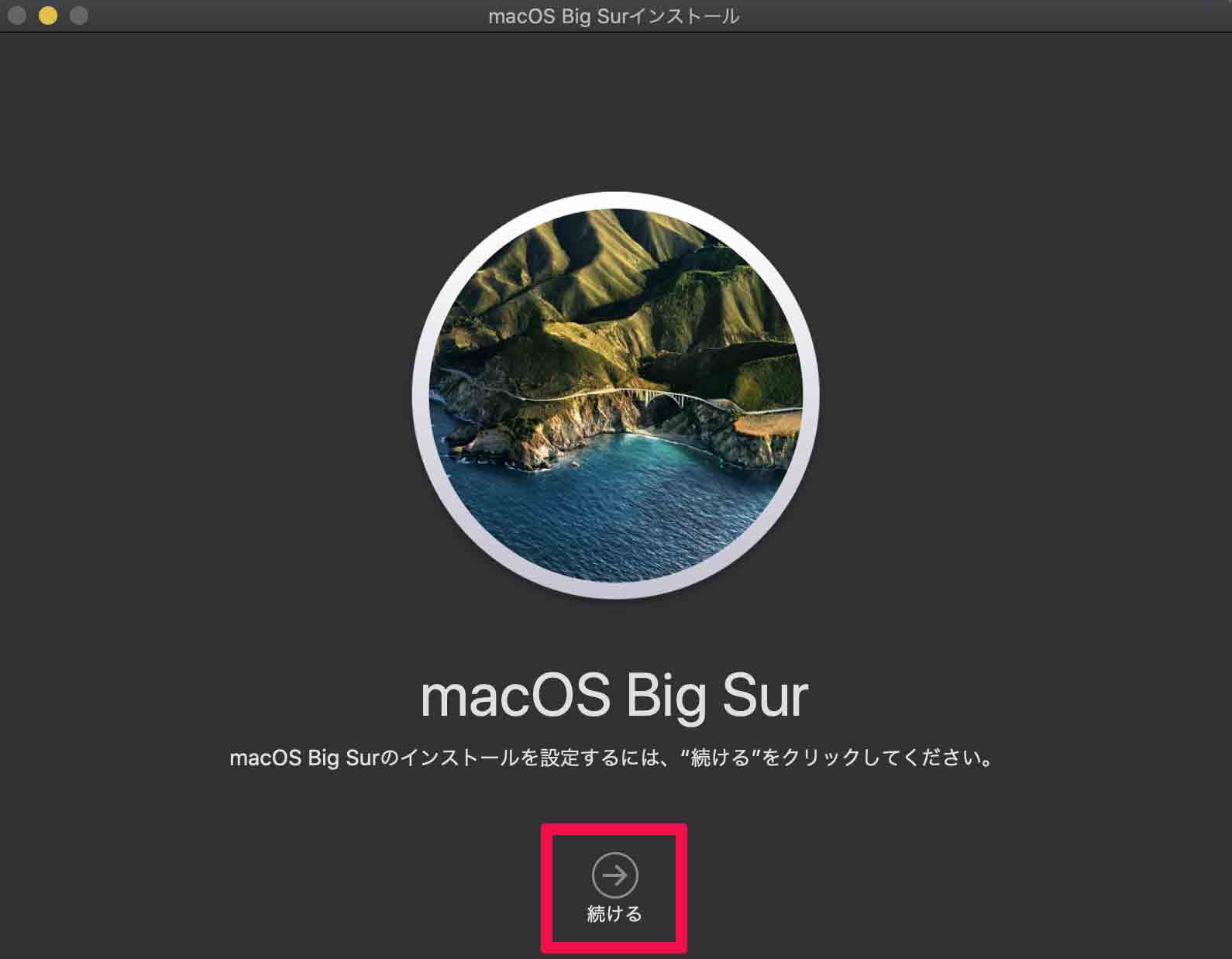
この画面になるので、忘れずに「続ける」クリックしましょう!
実際に使ってみて良かった点
Safariの翻訳機能!!
と書きたかったのですが、、、、
このサファリ内臓の翻訳機能は、日本語ではまだ利用できないようです汗汗(Appleのサイト見ても、翻訳が日本語に対応してない旨の記事にたどり着けなくて、あれこれ探し回っちゃいましたwwwwww)
どうりで何回アドレスバーの右端みても、翻訳マークがないわけですよ。。
今後に期待!
間隔が広くなった
デスクトップ上のメニューバー↓
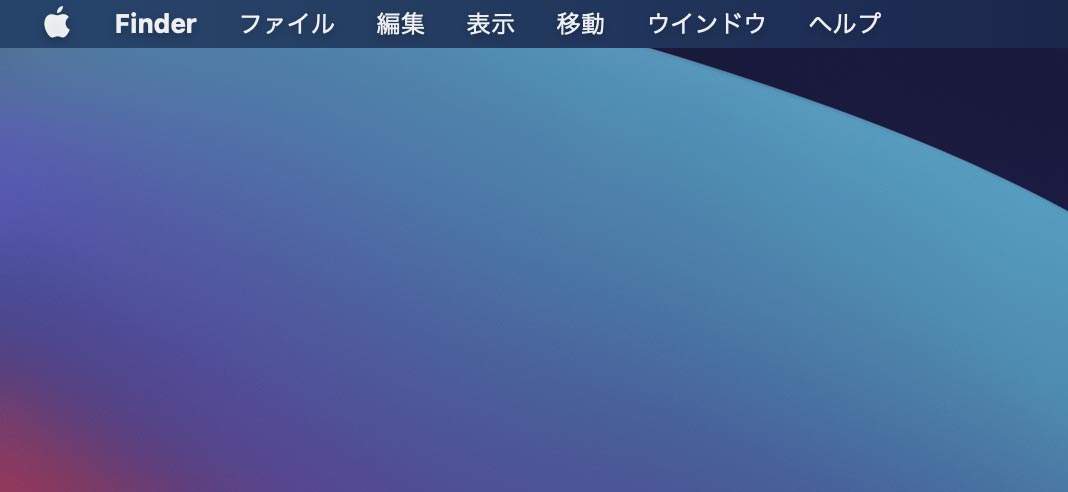
や、入力メニュー↓
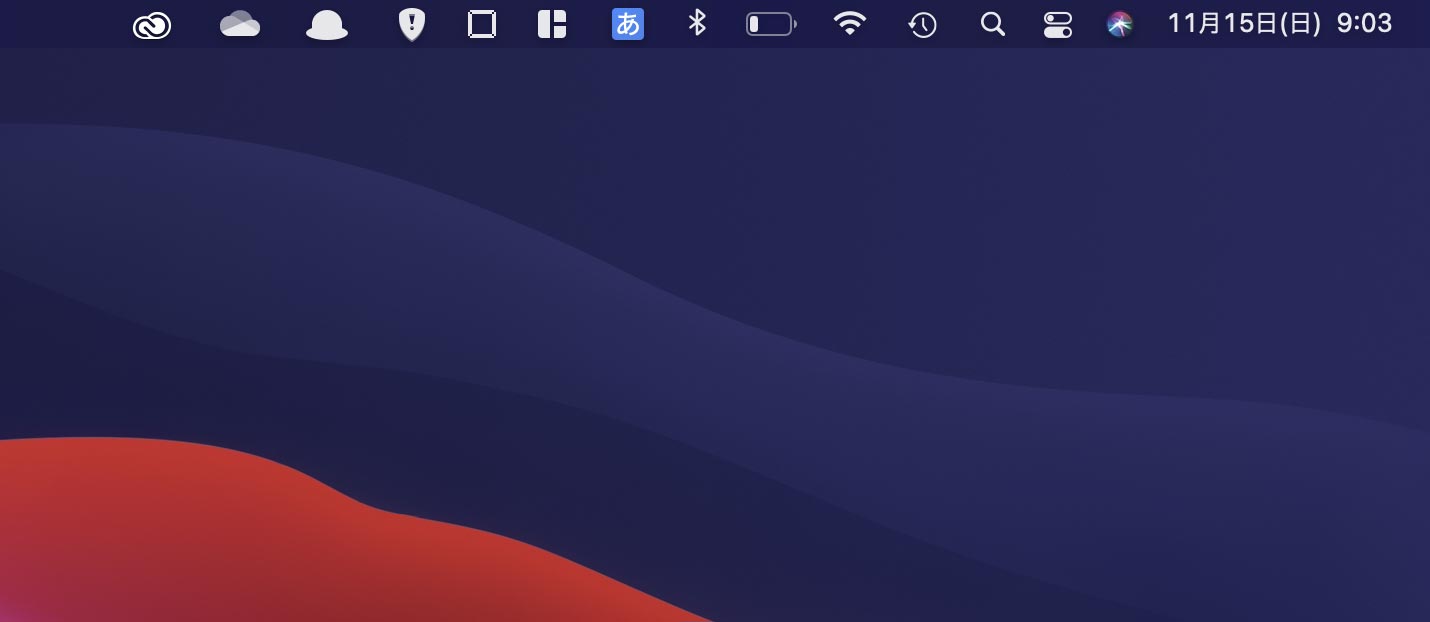
の間隔が広くなりました。
また、アイコン副クリック(右クリック)で表示されるコンテキストメニューの間隔も、
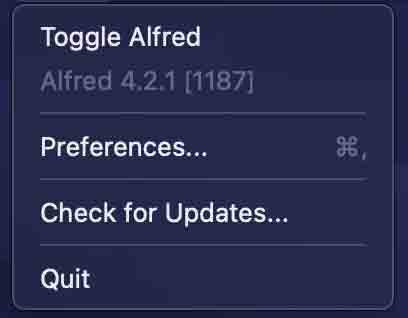
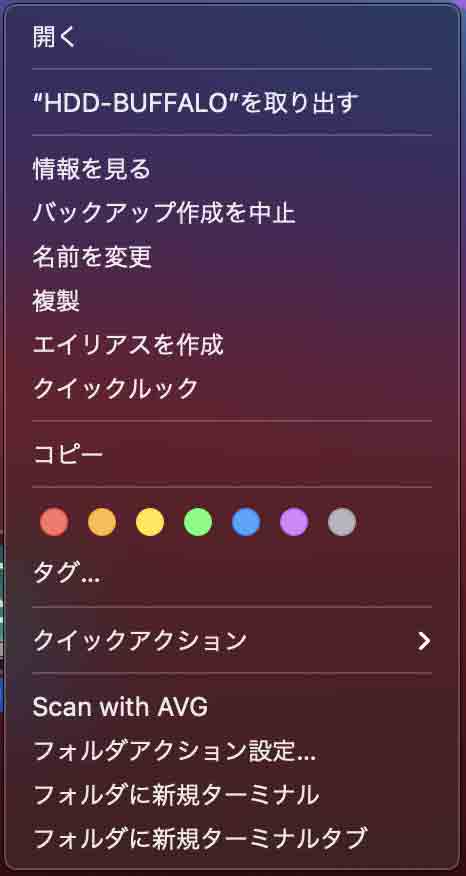
こんな風に、ちょっとゆったりになりました。
全体的にかっこいい&ポップな見た目になった
他にも、アイコンが
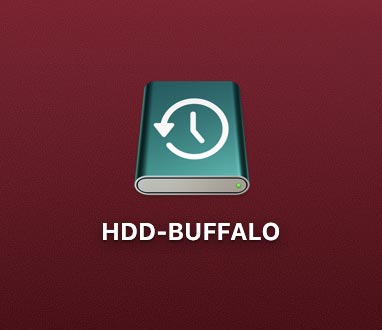
こんな感じにかっこよくなったり、
新機能の『コントロールセンター』を見てみると、
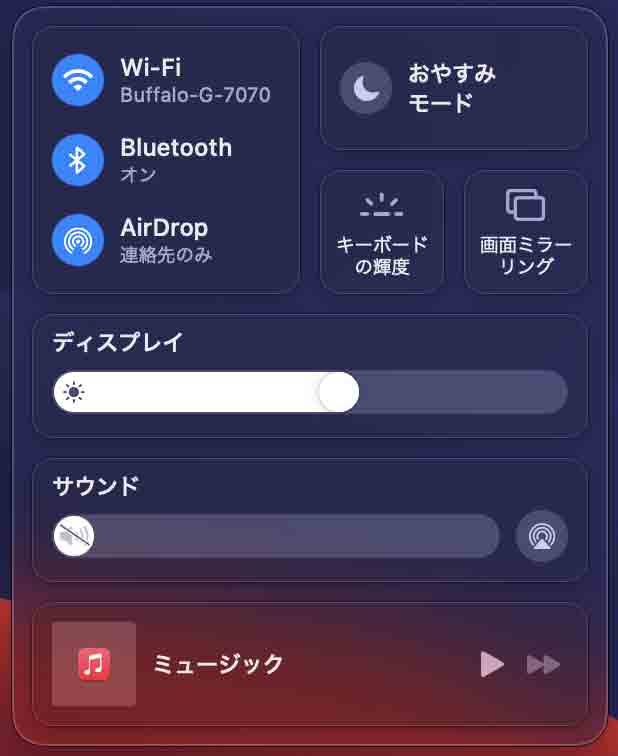
ポップで見やすい。
ちょっとiPhoneっぽいなと、感じました。
やっぱり、iPhoneみたいな感じにどんどんなるんですかね?
実際に使ってみて悪かった点
動作、もしかしたらちょっと。。。
ぼくの使用環境&状況だと、もしかしたら、ちょっと動作が重いかもです。。
ほんの少しだけ、アプリの立ち上がりが遅いかもかも??です。
ただこれは、本体がまだ新しいOSに馴染んでいないだけなのかもしれないので、使い込んで確かめてみます。
macOS Big Sur〜これ、どうすればいいの??
バッテリーの割合(%)を表示
これ、バッテリーの環境設定にはなくて汗汗
「システム環境設定」の、
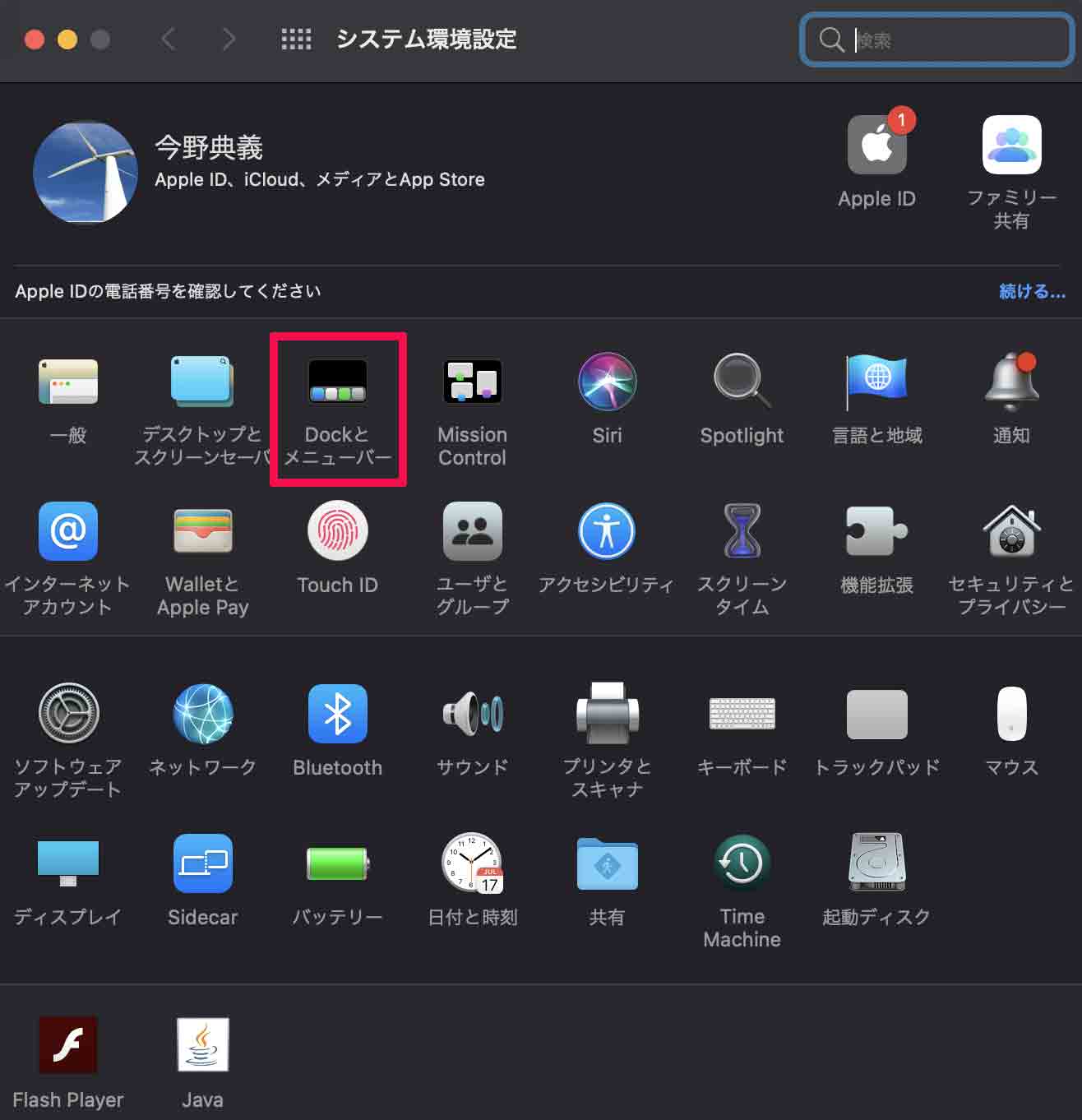
「Dockとメニューバー」クリックして、
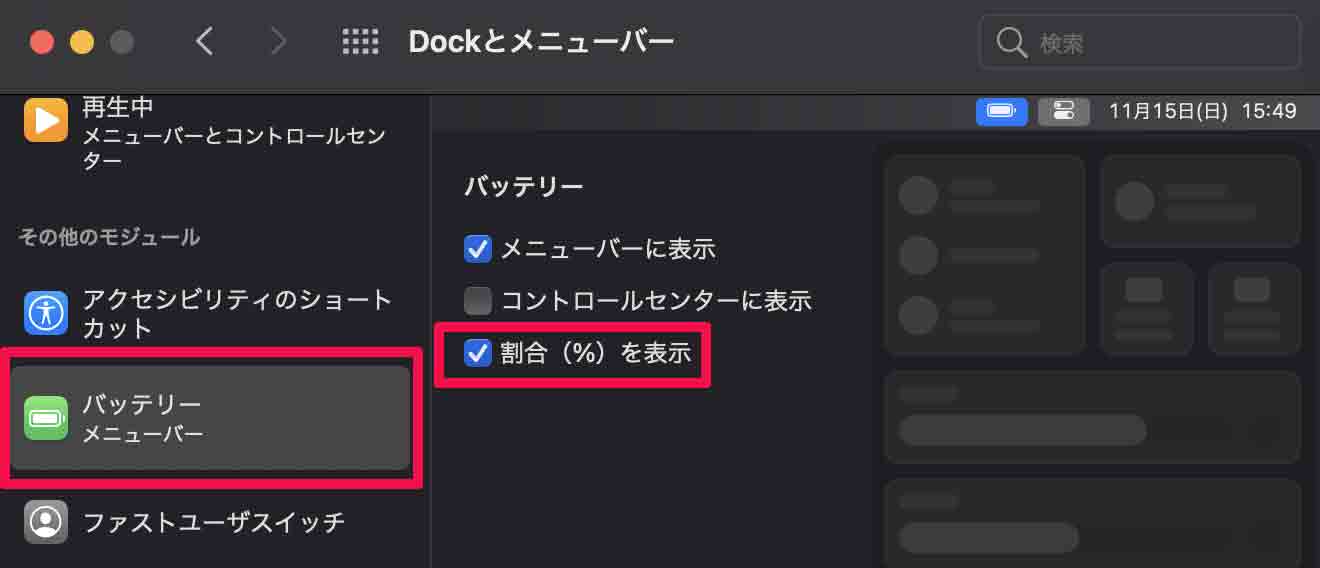
「バッテリーメニューバー」から「割合(%)を表示」にチェックで、表示できます!
まとめ
全体的にiPhoneっぽくなったのかなと感じました。
ぼくはけっこう好きです。
使い心地は、しばらく使わないとなんとも言えないのでまだ判断できませんが、少なくとも「致命的にヤバい!!」というのは今のとこはありません。
とりあえず、不具合はありません!
新しいものを使うのは、それだでけで気持ちよく、ワクワクします(^o^)/
人柱になるかもというドキドキ感も少しw
あとmacOS Big Surの、かなりきれいなレイアウトで読みやすいなぁと思った本が発売されたので、貼っておきます。かなりボリュームがあり、機能を細かく紹介してくれてる辞書的な本です。
→macOS Big Sur パーフェクトマニュアル〜Mac最新OSの使い方をわかりやすく解説!



